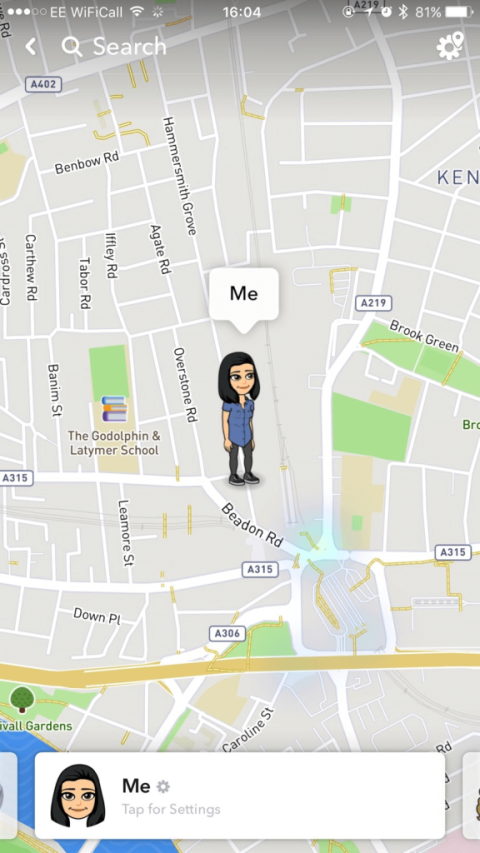Snapchat se ha convertido en una de las aplicaciones de redes sociales más populares, especialmente entre los usuarios más jóvenes. Una de las funciones clave de Snapchat es compartir ubicación: puedes compartir tu ubicación con amigos, ver sus ubicaciones en el mapa e incluso ver Snaps con etiquetas de ubicación.

En un mundo cada vez más conectado, el concepto de privacidad se ha vuelto más valioso que nunca. Si bien compartir momentos con amigos y familiares a través de instantáneas e historias es una parte fundamental de la experiencia de Snapchat, es posible que desees utilizar la aplicación sin revelar tu ubicación. ¿No es así? Bueno, ya sea que esté preocupado por su seguridad, prefiera mantener un perfil bajo o simplemente valore su privacidad, este blog lo guiará sobre "Cómo usar Snapchat sin compartir su ubicación".
Exploraremos varios métodos y configuraciones que le permitirán disfrutar de todo lo que Snapchat tiene para ofrecer mientras mantiene su paradero en secreto. Entonces, si estás listo para tomar el control de tu experiencia Snapchat y proteger tu privacidad, ¡sigue leyendo!
Lea también: Cómo cambiar el código de acceso "Sólo para mis ojos" en Snapchat
¿Cómo usar el modo fantasma en Snapchat?
La forma más sencilla de dejar de compartir tu ubicación en Snapchat es habilitar el Modo fantasma. Esta función evita que tus amigos vean tu ubicación en el mapa. Para habilitarlo:
Paso 1: inicia la aplicación Snapchat en tu dispositivo. Inicie sesión con su nombre de usuario y contraseña si se le solicita.
Paso 2: toca el ícono de tu perfil en la esquina superior izquierda, desplázate hacia abajo y abre el "Mapa instantáneo".

Paso 3: Una vez que estés en el Mapa Snap, deberías ver tu avatar de Bitmoji (o un ícono genérico si no has configurado un Bitmoji). Busque el ícono de configuración en la esquina superior derecha. Toque el ícono de configuración.
Paso 4: Mueva el interruptor para habilitar el Modo Fantasma.

Paso 5: Snapchat te permite seleccionar cuánto tiempo deseas permanecer en Modo Fantasma. Puedes elegir entre 3 horas, 24 horas o hasta que se apague. Si no desea que su ubicación sea visible indefinidamente, puede establecer un límite de tiempo.

¡Eso es todo! Así es como usas el modo fantasma en Snapchat. Ahora estás en modo fantasma y tus amigos no podrán ver tu ubicación exacta en el mapa instantáneo. Tenga en cuenta que incluso con el Modo fantasma habilitado, aún puede enviar y recibir instantáneas y mensajes como de costumbre.
Lea también: ¿ Cuenta de Snapchat bloqueada? ¡Aprenda cómo desbloquearlo!
Limitar el acceso a la ubicación:
Para tener aún más control sobre el uso compartido de la ubicación, puedes limitar el acceso de Snapchat a tus datos de ubicación:
En iOS:
- Abra la Configuración de su dispositivo y seleccione "Privacidad".
- Seleccione "Servicios de ubicación".
- Desplázate hacia abajo hasta Snapchat y selecciona "Mientras usas la aplicación".
Esto evitará que Snapchat acceda a tu ubicación cuando no estés usando la aplicación. Para desactivar completamente el acceso a la ubicación, seleccione "Nunca".
En Android:
- Abra Configuración y seleccione "Aplicaciones y notificaciones".
- Seleccione "Avanzado" y luego "Permisos de aplicaciones".
- Seleccione 'Ubicación'.
- Elija Snapchat y seleccione "No permitir".
Borrar historial de ubicaciones:
Snapchat almacena tu historial de ubicaciones dentro de la aplicación. Debes revisar periódicamente estos datos y borrar cualquier detalle de ubicación no deseado:
- Abre la configuración de Snapchat.
- Seleccione "Borrar datos".
- Desplácese hacia abajo y seleccione "Borrar ubicaciones principales" para restablecer el seguimiento de ubicación de Snapchat.
Una vez que toques "Borrar", Snapchat restablecerá la lista de lugares que visitas con más frecuencia.
Evite las funciones basadas en la ubicación:
Para proteger aún más tu privacidad, evita las funciones de Snapchat que utilizan específicamente la ubicación:
- Snap Map: no compartas tu ubicación en el mapa.
- Geofiltros: no utilice filtros basados en la ubicación para sus instantáneas.
- Tarjetas de contexto: no vea historias ni tarjetas de contexto etiquetadas con la ubicación.
- Amigos cercanos: deshabilite la función Amigos cercanos.
Lea también: Los 7 mejores consejos para hacer que su Snapchat sea seguro y protegido
Locker para SnapApp Chat: Mantenga sus chats seguros:

¿Estás cansado de que miradas indiscretas espíen tus conversaciones privadas? ¡Locker For SnapApp Chat te tiene cubierto! Esta aplicación de vanguardia no sólo protege tus chats sino que también proporciona una capa adicional de seguridad para tu Snapchat.
Características clave:
- Asegure chats confidenciales específicos con un candado.
- Aplique un bloqueo a Snapchat Messenger para mayor privacidad.
- Elija entre dos métodos de bloqueo: código de acceso y huella digital (disponible en dispositivos compatibles).
- Bloquee una cantidad ilimitada de chats para mantener sus conversaciones confidenciales.
- Obtenga acceso exclusivo a chats bloqueados ingresando un código de acceso, asegurándose de que solo usted pueda leerlos.
- Desbloquee chats sin esfuerzo para una comunicación fluida.
- Disfrute de una interfaz fácil de usar y funciones intuitivas para una experiencia sin complicaciones.
- Proteja la aplicación Snapchat contra desinstalaciones no autorizadas.
- Recupere fácilmente su contraseña en caso de que olvide las credenciales.
- Experimente un impacto mínimo en la duración de la batería y el uso de la memoria para un funcionamiento fluido.
¡Descárgalo ahora y toma el control de tu privacidad!
Lea también: 10 mejores aplicaciones para bloquear Snapchat en Android
Usar Snapchat sin compartir ubicación:
Al habilitar el modo fantasma en Snapchat, limitar el acceso de la aplicación a tu ubicación y evitar las funciones basadas en la ubicación, puedes usar Snapchat mientras mantienes tu ubicación privada en dispositivos iOS y Android. El seguimiento de ubicación se puede desactivar por completo para lograr la máxima privacidad.
Aún puedes disfrutar de las funciones principales de Snapchat sin transmitir constantemente tu ubicación en tiempo real. Simplemente sea selectivo al utilizar opciones relacionadas con la ubicación. Mantenga el control revisando y borrando su historial de ubicaciones.
Con algunos ajustes en tu configuración, puedes usar Snapchat con confianza para conectarte con amigos sin compartir demasiado tu ubicación en todo momento. Síganos en las redes sociales: Facebook , Instagram y YouTube .